LAMP je jednou ze světově nejpoužívanějších služeb pro vývoj a chod webových aplikací. Zkratka je odvozena z prvních písmen čtyř softwarových součástí: Linux, Apache, MySQL a PHP. Každá součást je navržena pro špičkový výkon ve spolupráci s ostatními.
Tento návod popisuje instalaci a konfiguraci jednotlivých součástí LAMP na Ubuntu 18.04.
Pro instalaci se nejprve připojte ke svému serveru pomocí SSH. Pokud ještě nemáte SSH připojení k dispozici, doporučujeme návod na bezpečné připojení pomocí SSH protokolu. Pokud se jedná o lokální server, pokračujte k dalšímu kroku a otevřete terminál serveru.
Instalace Apache
Apache je nejrozšířenějším webovým serverem, který je schopen provozu na celé řadě operačních systémů, včetně UNIX / Linux, Microsoft Windows a OpenVMS.
Nejprve aktualizujte systém, stáhněte si nejnovější verzi Apache a zahajte instalaci.
$ sudo apt update && sudo apt install apache2
Pro spuštění příkazu je nutné vložit dříve zvolené uživatelské heslo.
Po udělení souhlasu s instalací Apache bude instalace provedena.
Konfigurace Firewallu
Prvním krokem v nastavení firewallu na vašem systému je povolení provozu HTTP a HTTPS.
Pokud používáte UFW firewall, máte pro Apache k dispozici předinstalované profily. Pojďme se tedy podívat, jak je povolit.
Pro kontrolu dostupných profilů spusťte tento příkaz:
$ sudo ufw app list
Na obrazovce se objeví seznam podobný tomuto:
Available applications:
Apache
Apache Full
Apache Secure
OpenSSH
Chcete-li povolit provoz HTTP (Port 80) a HTTPS (Port 443), použijte profil „Apache Full“.
Informace o profilu je možné získat takto:
$ sudo ufw app info "Apache Full"
Na obrazovce se objeví informace o profilu:
Profile: Apache Full
Title: Web Server (HTTP,HTTPS)
Description: Apache v2 is the next generation of the omnipresent Apache web server.
Ports:
80,443/tcp
Po kontrole těchto informací můžete profil povolit:
$ sudo ufw allow in "Apache Full"
Nyní je konfigurace Apache a firewallu dokončena. Chcete-li otestovat webový server, navštivte adresu http://, v případě lokálního serveru pak http://localhost.
Pokud byl postup proveden správně, zobrazí se úvodní stránka Apache:
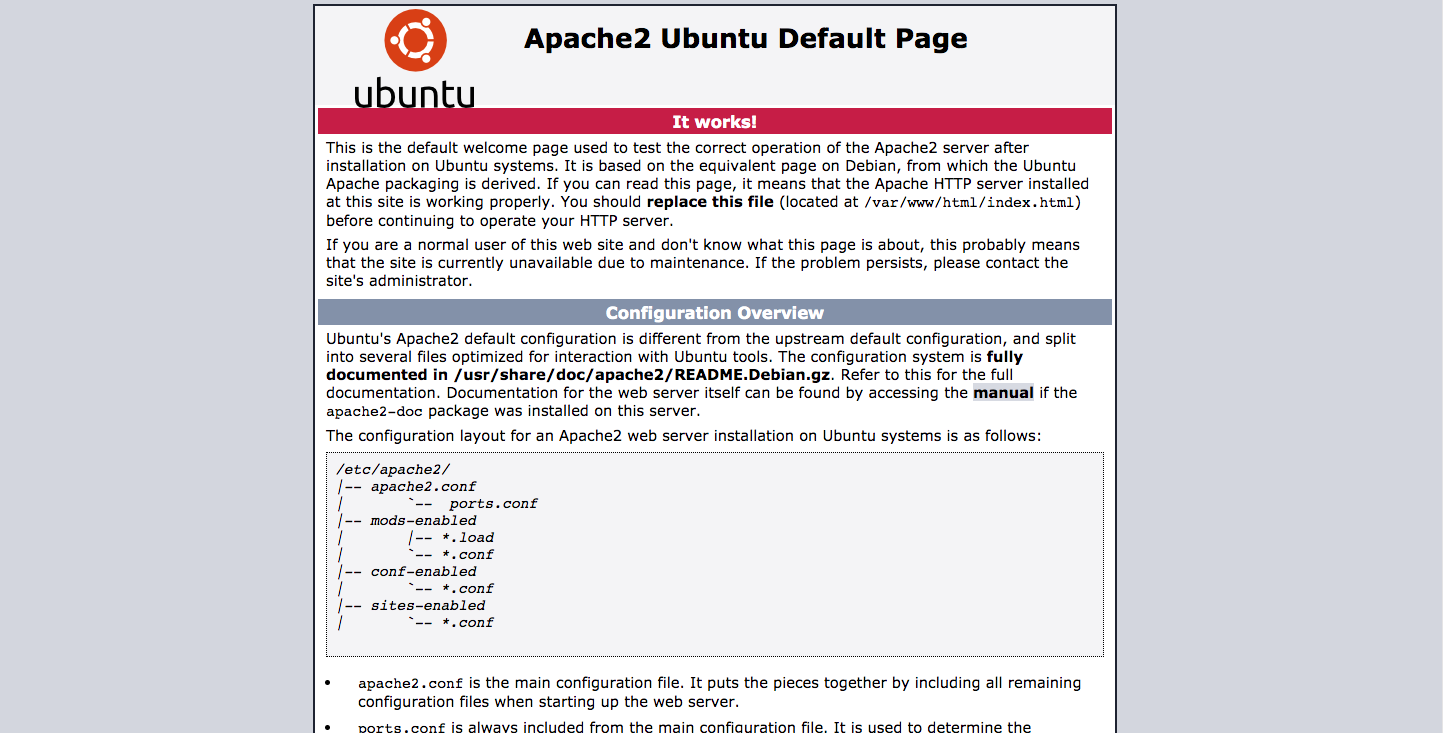
Instalace MySQL
MySQL je jedním z nejpoužívanějších systémů správy databází na světě.
Aktualizujte systém a stáhněte si nejnovější verzi MySQL. Pokud jste tento příkaz spustili již dříve, přejděte k dalšímu kroku.
$ sudo apt update
Nyní nainstalujte MySQL:
$ sudo apt install mysql-server
Pro potvrzení úspěšné instalace zkontrolujte verzi MySQL:
$ sudo mysqld --version
Pokud byl proces proveden správně, na obrazovce se zobrazí nainstalovaná verze MySQL.
Nyní je čas nakonfigurovat MySQL spuštěním skriptu dodávaného společně s MySQL. Tento skript zvyšuje zabezpečení a omezuje přístup k databázím:
$ sudo mysql_secure_installation
V tomto okamžiku bude zahájen proces konfigurace úrovně zabezpečení MySQL.
Nejprve budete dotázáni, zda chcete povolit funkci ověřování hesel. Pokud je tato funkce povolena, při zvolení hesla je heslo automaticky zkontrolováno, zda splňuje minimální požadavky na zabezpečení. Pokud požadavky nesplňuje, bude odmítnuto chybovou zprávou.
Následně budete dotázáni, zda chcete změnit root heslo. Pokud máte povolenou funkci ověřování hesel, musí být zadáno heslo, které splňuje bezpečnostní požadavky.
Bezpečné heslo by mělo být složeno z:
- • Malých a velkých písmen,
- • číslic;
- • speciálních znaků "@ # $% ˆ &!";
- • a nemělo by být podobné či shodné s dříve používanými hesly.
Nakonec zvolte, zda chcete odebrat anonymní uživatele a testovací databáze a také zda zakázat vzdálený přístup pomocí root (pro maximální bezpečnost doporučujeme potvrdit všechny tyto změny).
Nyní potvrďte aktualizaci zobrazené tabulky k potvrzení nových bezpečnostních nastavení.
Chcete-li ověřit funkci MySQL, přihlaste se pomocí následujícího příkazu:
$ sudo mysql
Pokud bylo vše provedeno správně, dostanete se do konzole MySQL.
Poté MySQL konzoli opusťte:
mysql > exit;
Instalace a konfigurace MySQL je nyní dokončena.
Instalace PHP
PHP je jeden z nejpoužívanějších skriptovacích jazyků pro programování dynamických webových stránek.
Aktualizujte systém a stáhněte si nejnovější verzi PHP. Pokud jste tento příkaz spustili již dříve, přejděte k dalšímu kroku.
$ sudo apt update
Nainstalujte PHP a některé moduly pro zajištění spolupráce PHP s Apache a pro komunikaci s MySQL:
$ sudo apt install php libapache2-mod-php php-mysql
Nyní je instalace dokončena. Zkontrolujte nainstalovanou verzi PHP:
$ sudo php -v
Pokud byla instalace úspěšná, bude zobrazena právě nainstalovaná verze PHP.
Poté změňte prioritu index souborů Apache tak, aby nejvyšší priorita byla přidělována souborům s názvem index.php.
Upravte soubor nastavení Apache "dir.conf":
$ sudo nano /etc/apache2/mods-enabled/dir.conf
Přesuňte soubor index.php na začátek seznamu takto:
<IfModule mod_dir.c>
DirectoryIndex index.php index.html index.cgi index.pl index.xhtml index.htm
</IfModule>
Uložte změny stiskem kláves CTRL + X, stiskněte Y a potvrďte klávesou Enter.
Restartujte Apache pro uložení změn.
$ sudo systemctl restart apache2
Chcete-li ověřit fungování PHP a jeho konfiguraci, vytvořte soubor index.php ve složce, která obsahuje váš web:
$ sudo nano /var/www/html/index.php
Pro uložení zobrazené konfigurace vložte do souboru následující obsah:
Uložte změny stiskem kláves CTRL + X, stiskněte Y a potvrďte klávesou Enter.
Nyní navštivte adresu http://, v případě lokálního serveru pak http://localhost.
Pokud je informační stránka PHP zobrazena správně, proces byl úspěšně proveden.
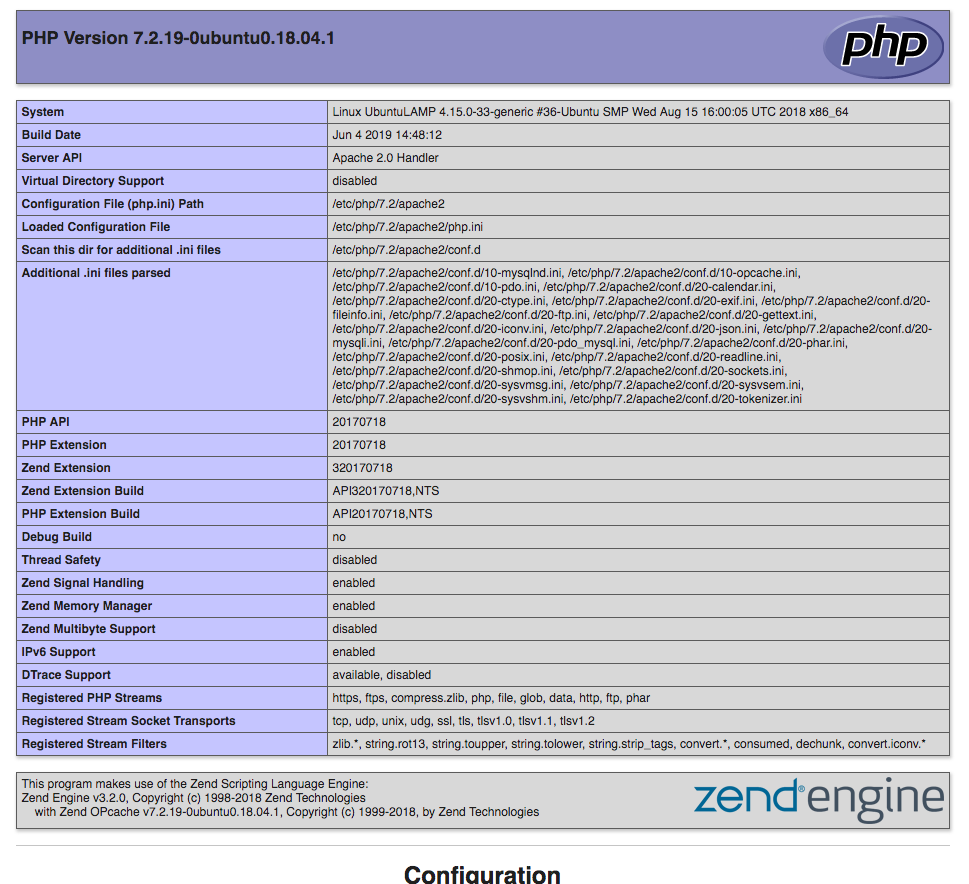
Nyní jste úspěšně nainstalovali a nakonfigurovali server s architekturou LAMP.